今回はPay-easy(ペイジー)でFC2ポイントを購入する手順を紹介していきます。
FC2ポイントを購入する方法はたくさんありますが、クレジット以外の方法だと手数料が高くなってしまいます。
ペイジーの場合は手数料が比較的安く手続きも簡単です。
ペイジーでFC2ポイントを購入する場合の手数料
ペイジーでFC2ポイントを購入した時の手数料が250円でした。
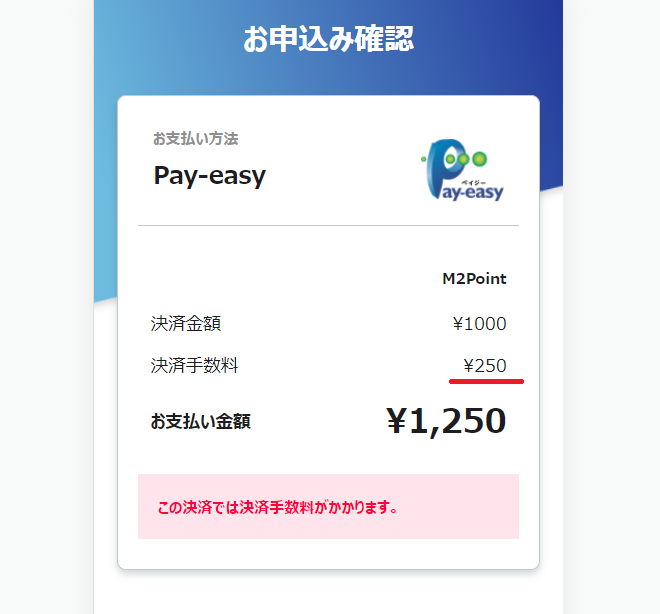
購入金額を大きくしても手数料は変わらなかったので250円固定だと思われます。
他の方法だと、5.5%~8.5%手数料かかるのでペイジーはかなりお得な支払い方法になりますね。
ペイジーでFC2ポイントを購入するといつ反映される?
ペイジーでFC2ポイントを購入する場合は購入手続き完了と同時にポイントが反映されました(オンラインバンキングで支払の場合)。
ATMの場合は試してませんので、試す機会があれば追記します。
Pay-easy(ペイジー)でFC2ポイントを購入する手順
ペイジーでFC2ポイントを購入する流れは以下です。
- ペイジーでFC2ポイント購入の申請
- 銀行ATMもしくはオンラインバンキングで支払い
1.ペイジーでFC2ポイント購入の申請
FC2の「決済/FC2ポイント」のページへ移動していきましょう。
画面の一番下にスクロールして「FC2ホーム」をタップ。

FC2のメインページになるので、このページでログインします。
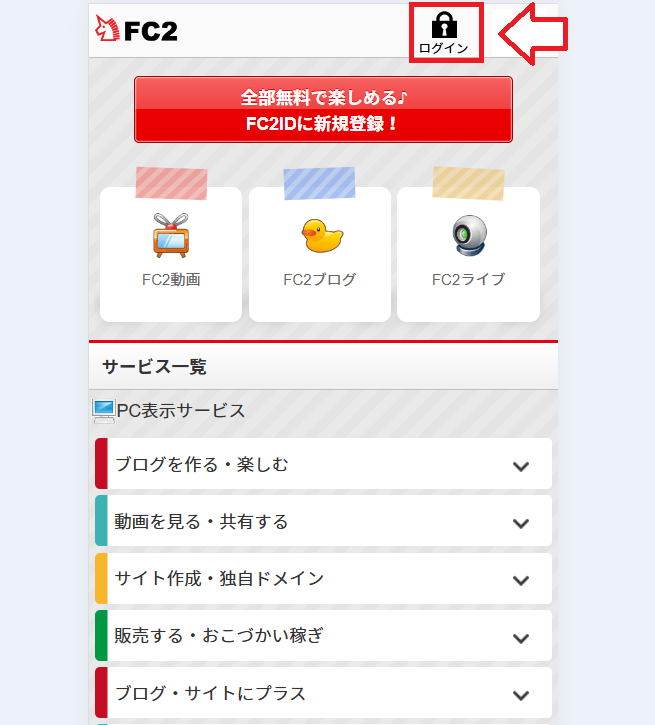
「決済/FC2ポイント」を選択。
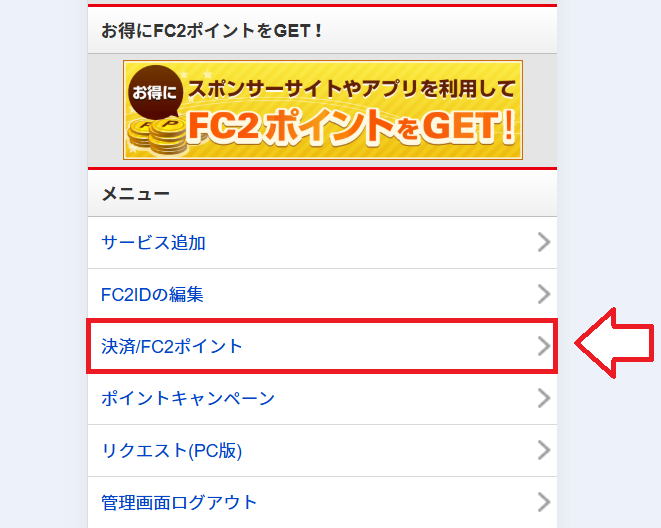
「オンラインバンキングペイジー」をタップ。
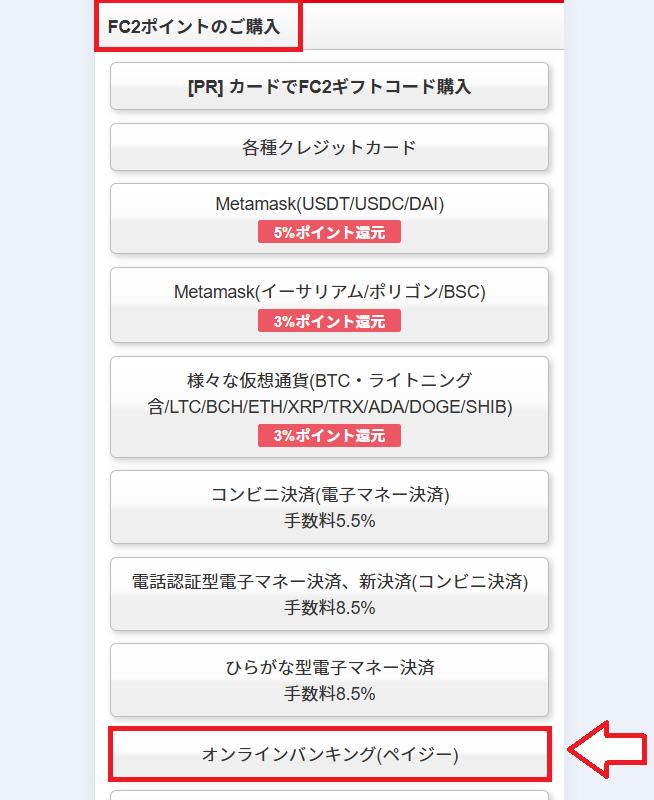
購入希望額を入力して「申請」をタップ。
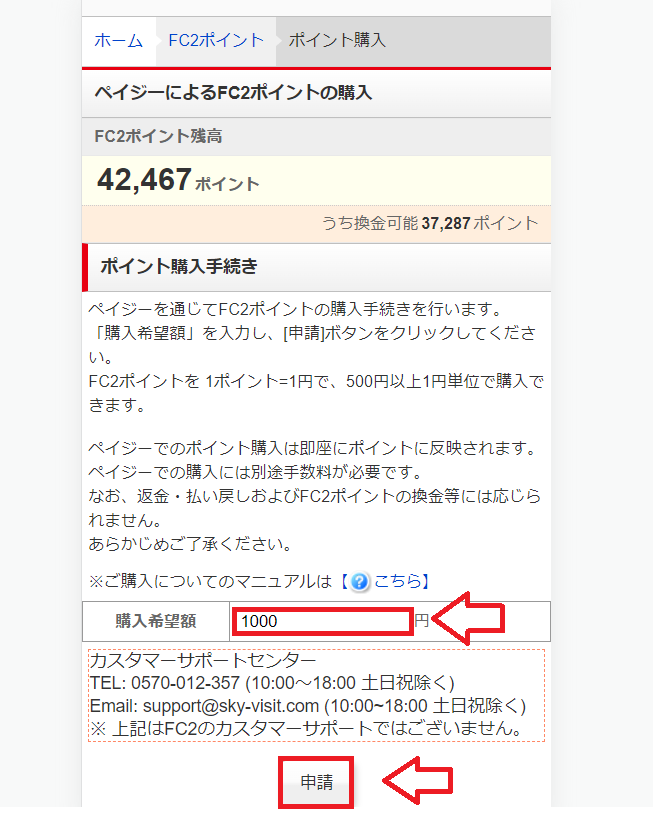
「購入申請を開始」をタップ。
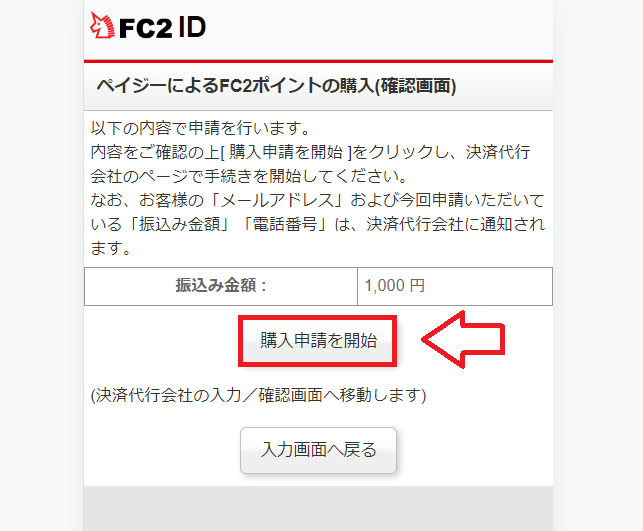
内容を確認して「次へ」。
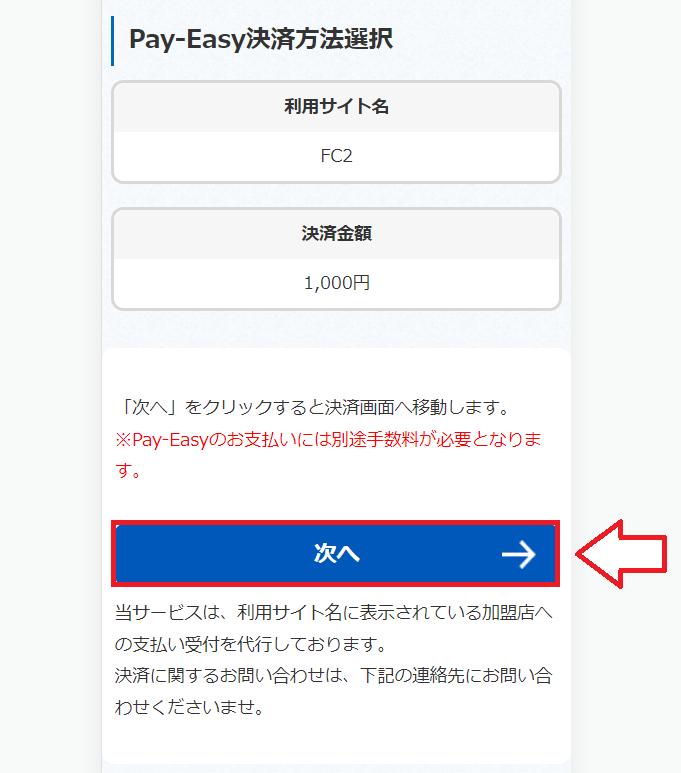
内容確認。手数料は250円。
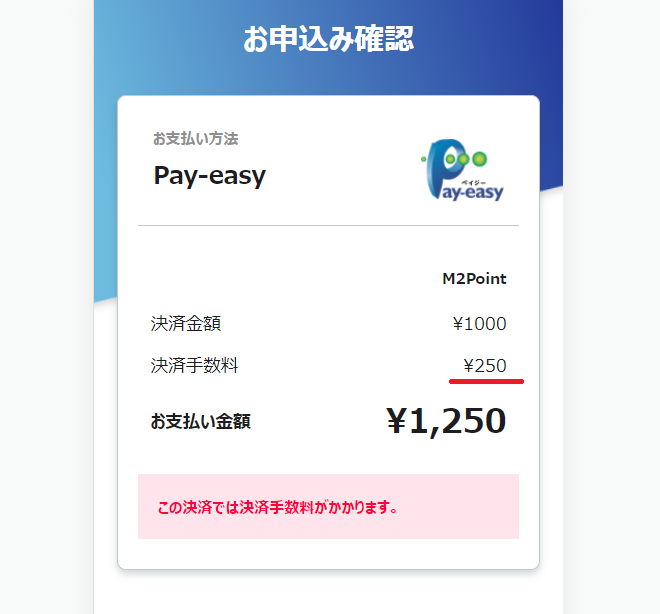
名前とフリガナを入力して「確認に進む」。

「支払内容、入力内容を確認しました」にチェックを入れて「Pay-easy申込画面に進む」をタップ。
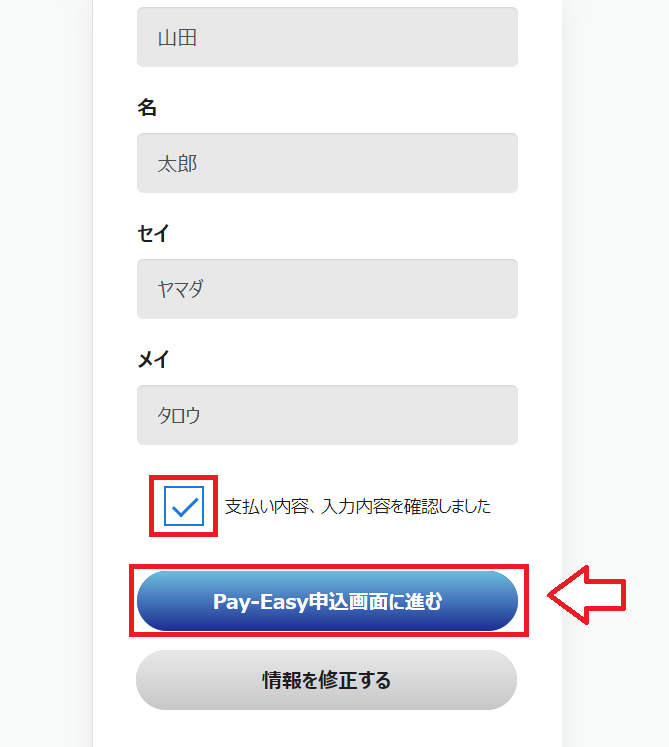
インターネットバンキング・オンラインをタップ。
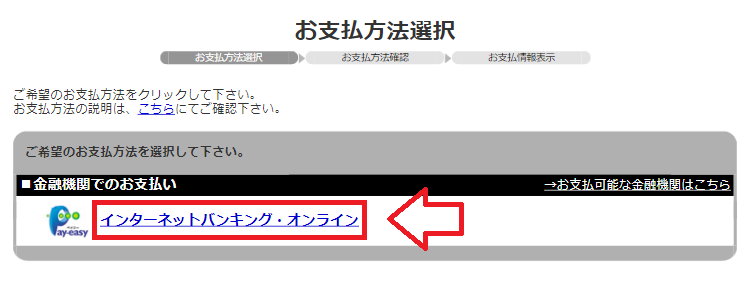
「インターネットバンキング・オンラインでよろしいですか?」の部分で「決定」をタップ。
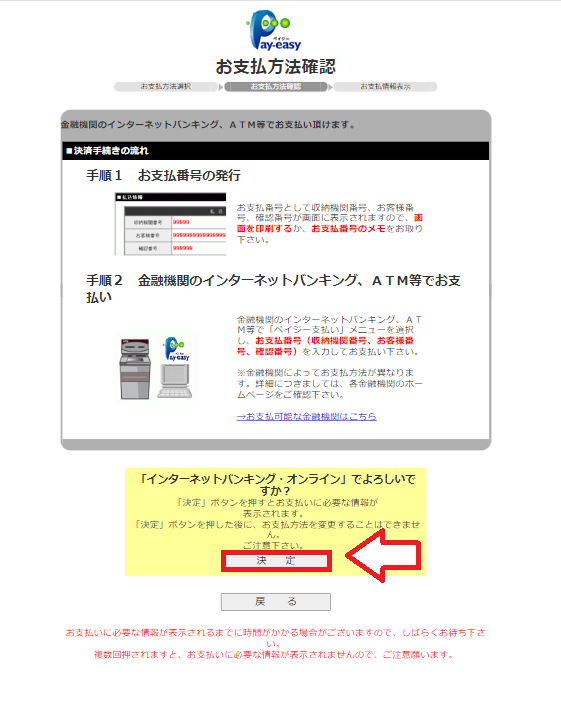
振込情報が表示されます。
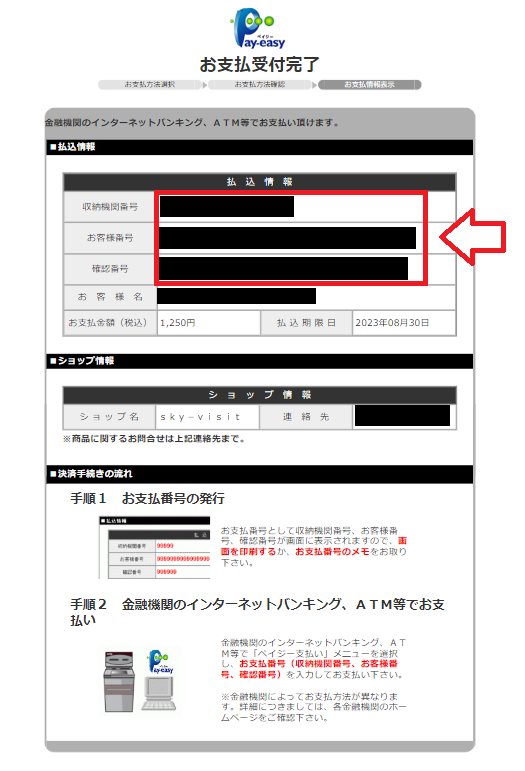
上記表示された振込情報をメモし、インターネットバンキングや銀行のATMのペイジーを選択して支払いができます。
2.オンラインバンキングで支払い
ペイジーでの購入申請が完了したら申請した金額と手数料を「オンラインバンキング」で支払う手続きをしていきます。
実際にオンラインバンキングで支払をやってみました(楽天銀行の場合)。
「振込」⇒「Pay-easy(ペイジー)」を選択。
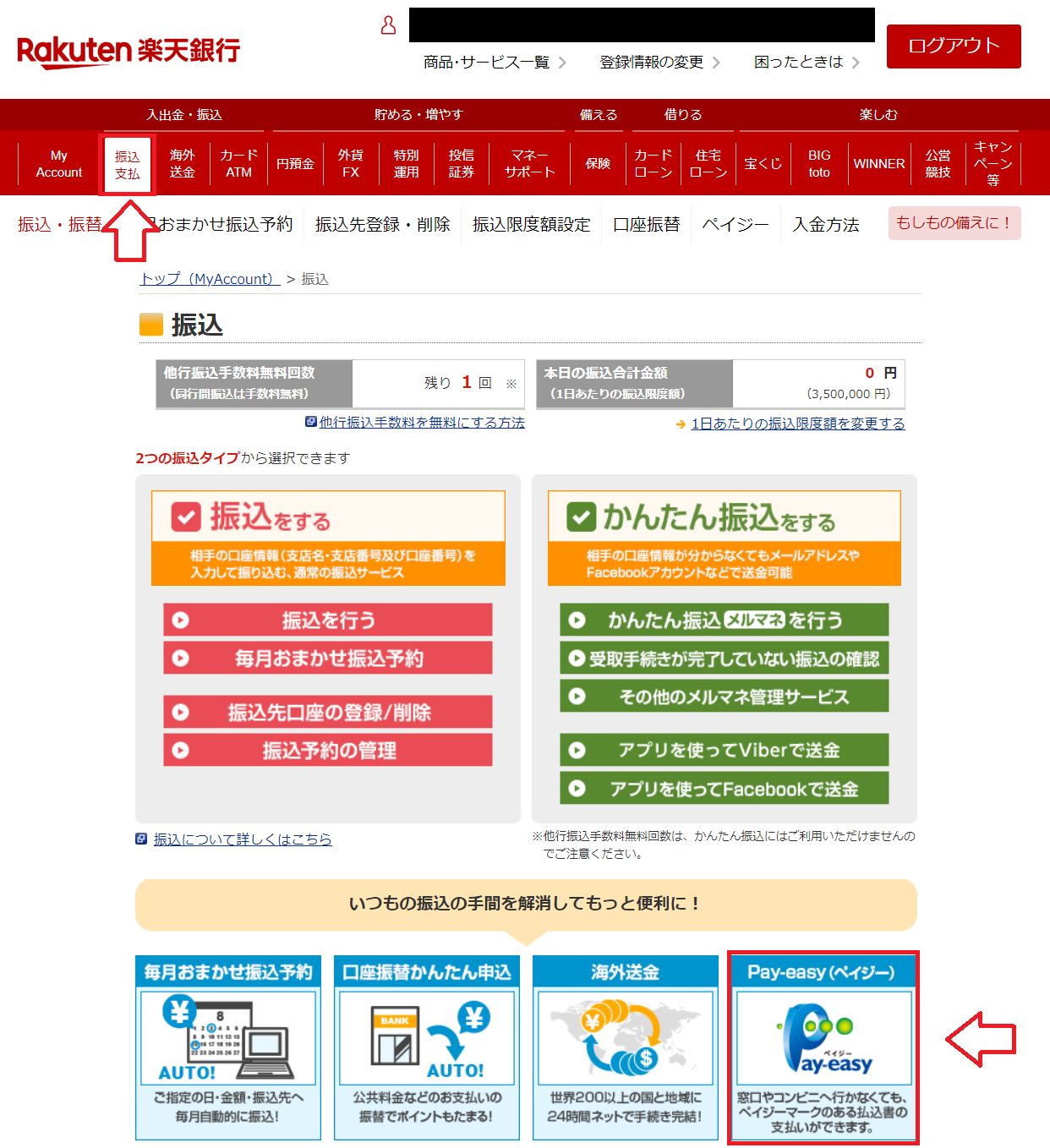
収納機関番号検索を選択して、収納機関番号を入力。
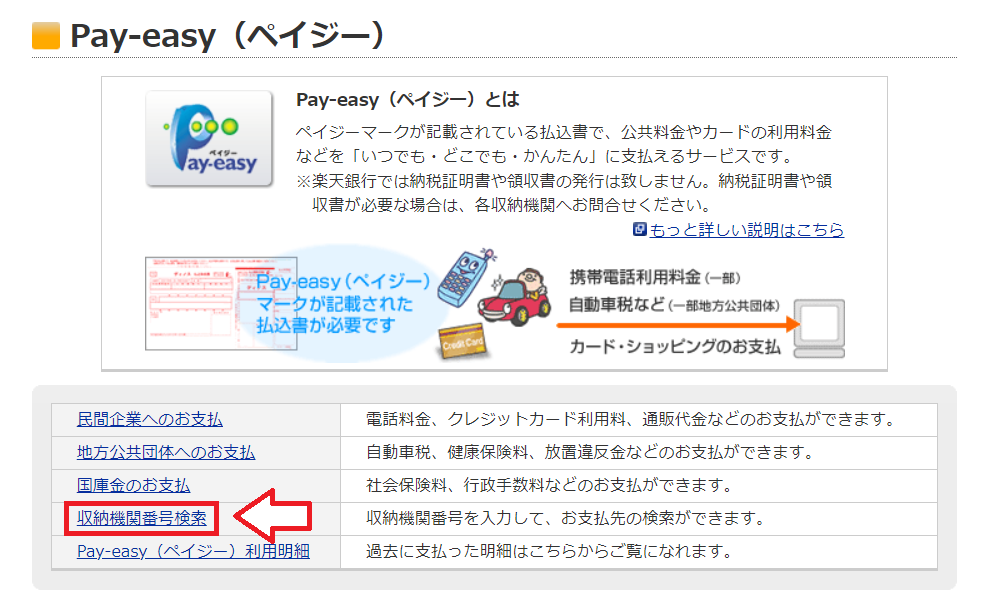
お客様番号、確認番号を入力。

内容を確認して次へ。
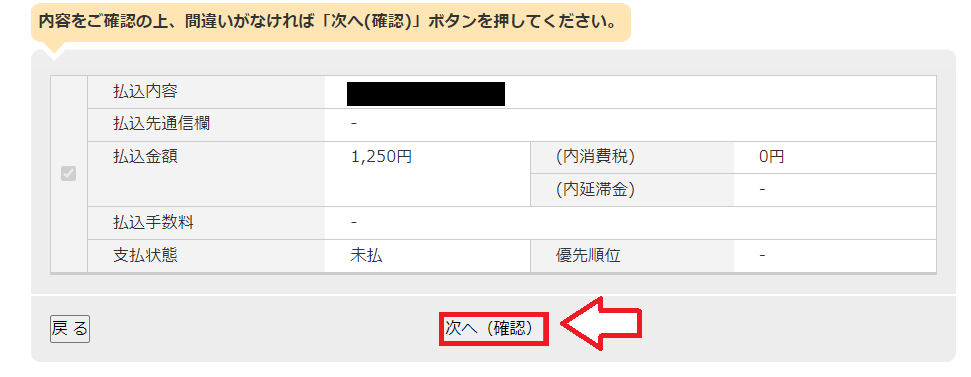
支払いが確定するとすぐにFC2ポイントが追加されたメールが届きます。
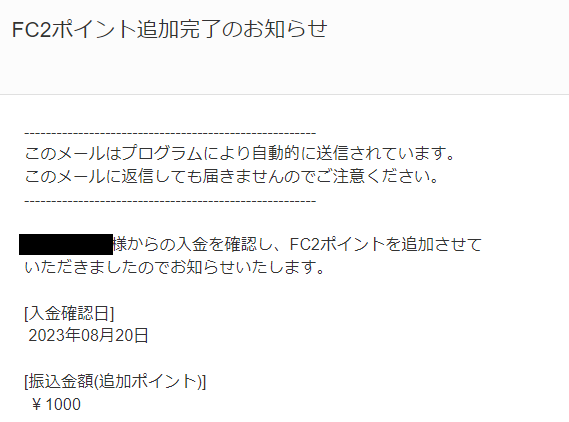
以上でペイジーでのFC2ポイント購入は完了です。



コメント